电脑没有u盘怎么重装系统的方法
- 分类:教程 回答于: 2023年02月15日 11:04:00
工具/原料:
系统版本:windows10系统
品牌型号:戴尔灵越14
软件版本:小白一键重装系统2290
方法/步骤:
方法一:使用小白的在线一键重装系统功能(推荐,操作简单,安全高效)
1、无需u盘,直接在电脑安装打开小白一键重装系统软件,就可以选择需要的系统在线安装了,软件会全自动完成所有安装步骤。
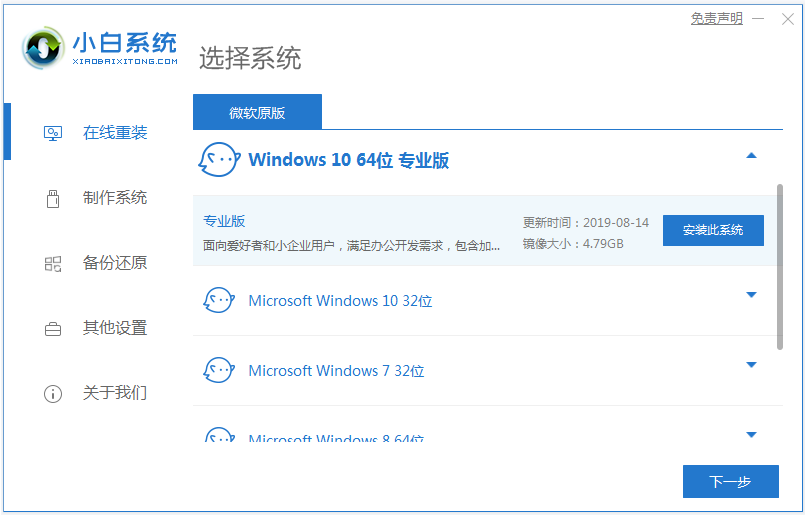
2、等待软件下载好系统文件并部署环境后,自动重启电脑。
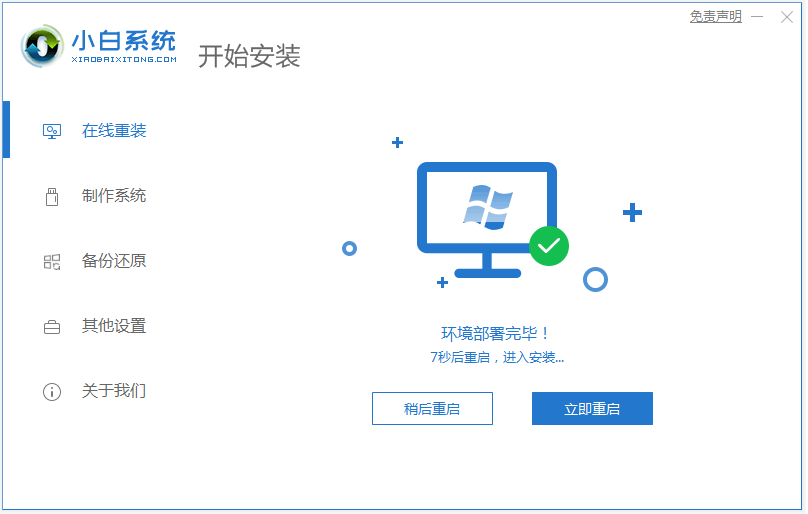
3、自动进入xiaobai pe-msdn项系统。
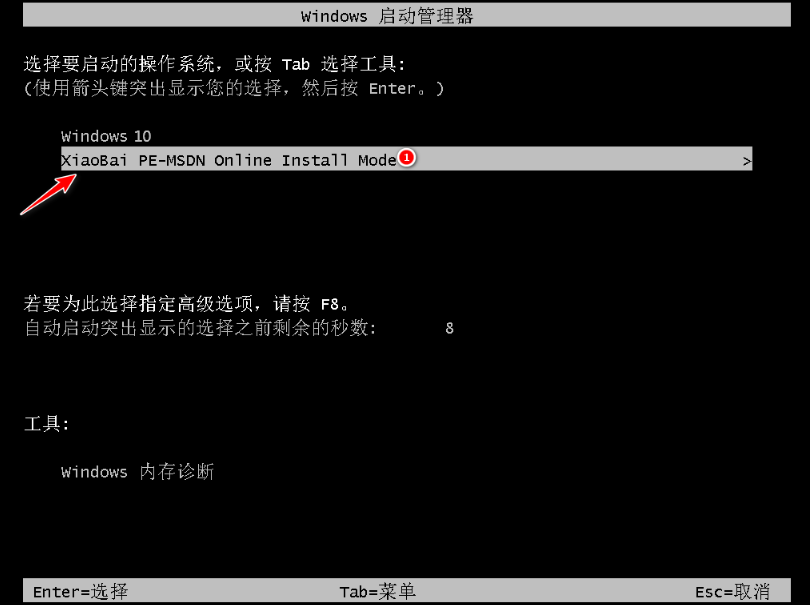
4、在pe系统内,小白装机工具会自动安装系统到c盘,安装完成后重启电脑。
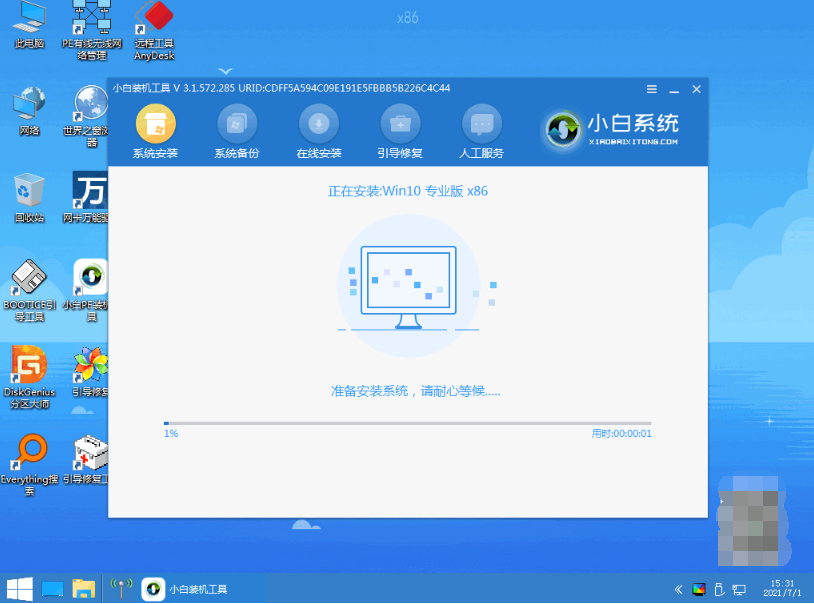
5、等待进入到新系统桌面即安装成功。
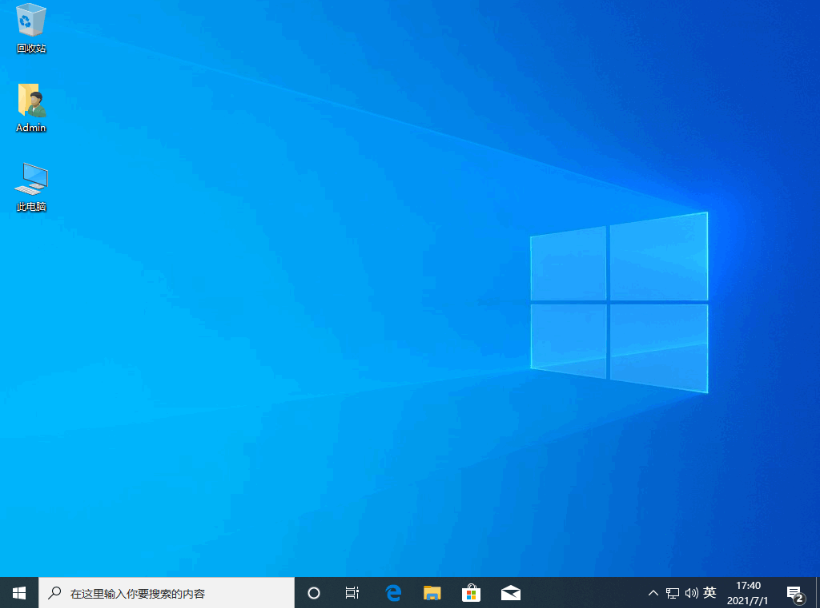
方法二:使用小白的还原镜像文件重装功能
如果说不想使用方法一软件自带的原版windows系统,想要自行下载系统镜像安装的话,我们一样可用到软件的还原安装功能,只需要自行去准备好系统镜像文件即可。具体步骤如下:
1、将自行下载好的windows系统iso镜像文件解压后,放在电脑的非系统盘上。
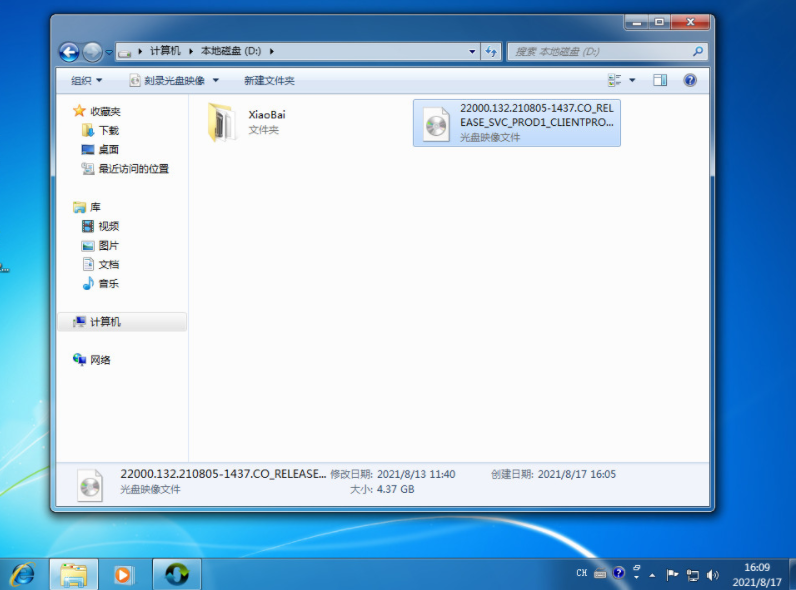
2、打开电脑安装好的小白一键重装系统工具,选择备份还原,点击自定义还原进入下一步。
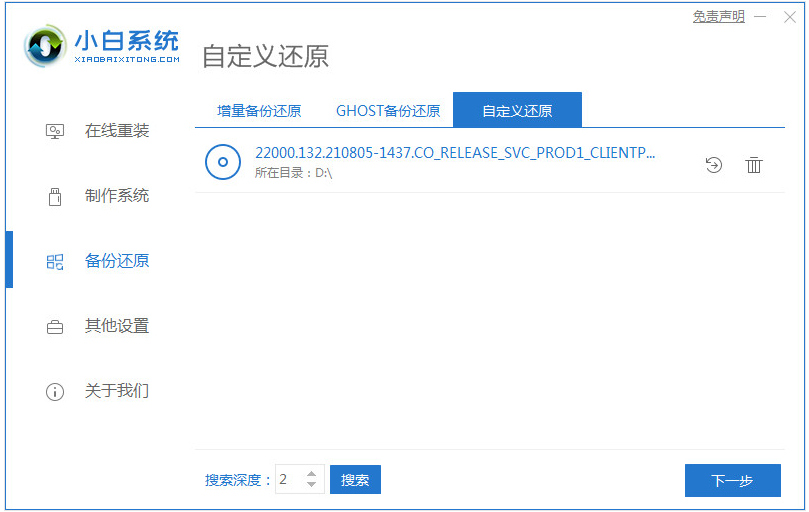
3、在搜索到的镜像中选择 install.wim进入下一步,选择软件识别到的已下载的windows系统镜像点击安装。
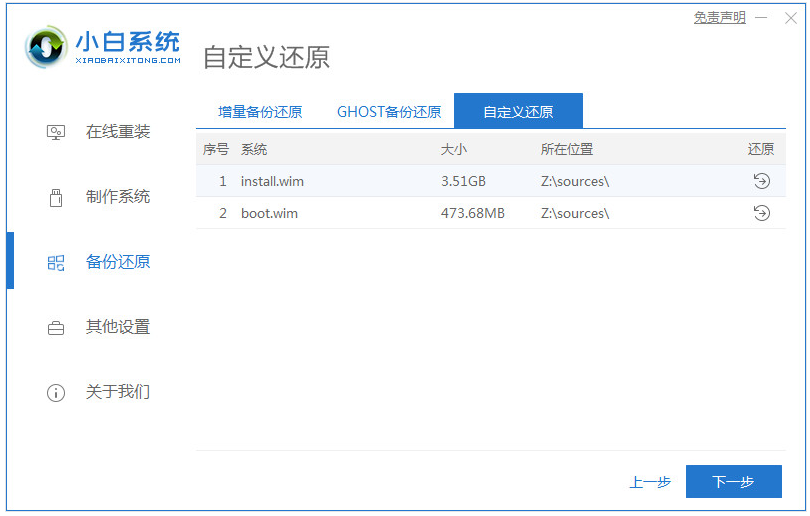
4、等待软件部署完成后重启电脑。
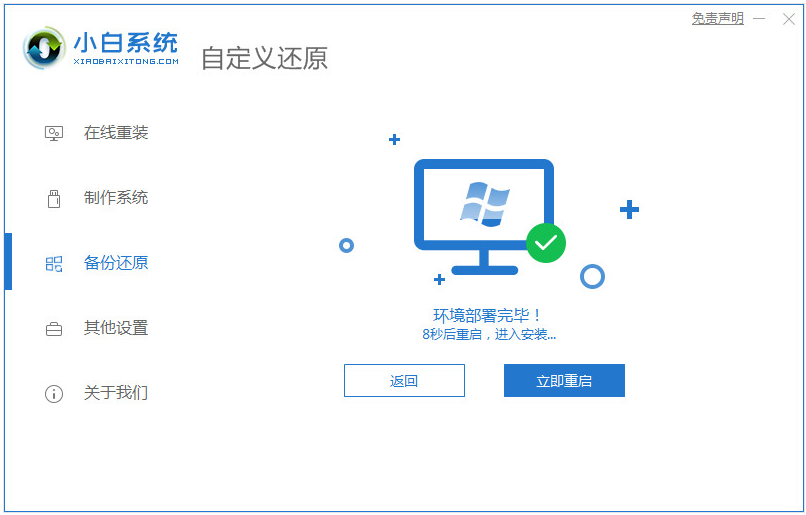
5、在启动界面选择XiaoBai PE-MSDN回车进入。

6、进入pe系统后,小白装机工具会自动打开安装系统,安装后再次重启电脑。
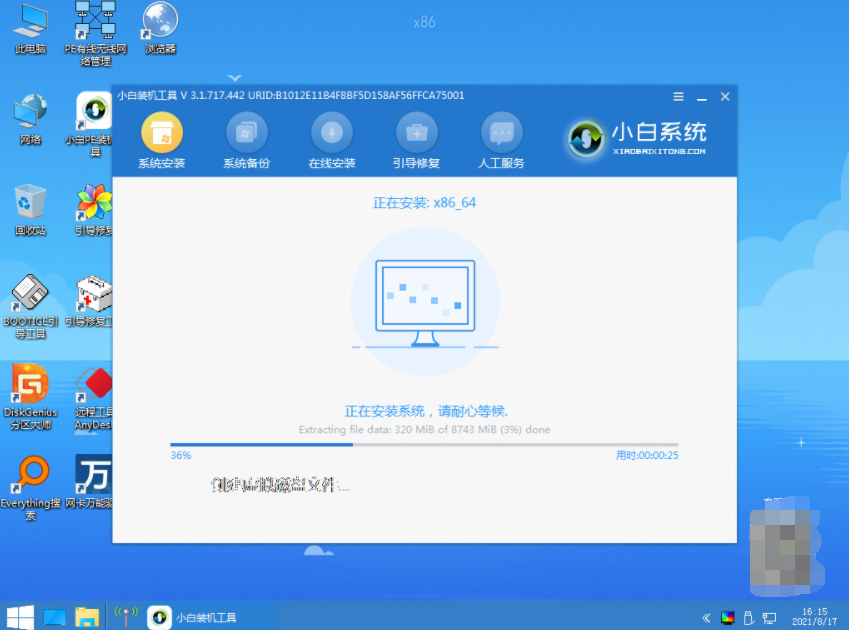
7、等待进入到新的的系统桌面即安装完成啦。
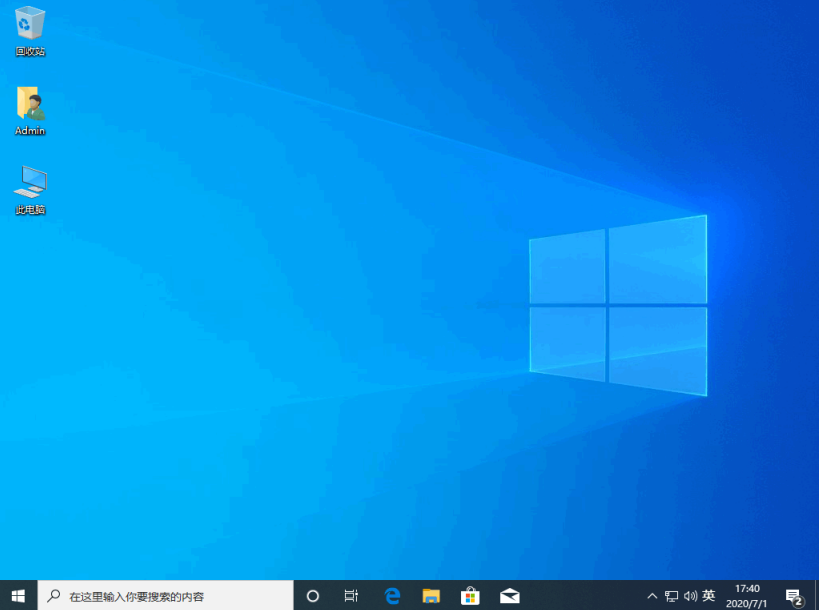
拓展资料:更多电脑重装系统的方法
注意事项:安装前先关闭电脑上的杀毒软件,注意备份好系统盘c盘的重要资料。
总结:
以上便是电脑没有u盘怎么重装系统的方法,我们只需用到小白一键重装系统工具,即可实现在线一键重装系统,或者自行下载镜像文件还原安装系统,操作都不难,有需要的小伙伴可参照教程操作。
 有用
26
有用
26


 小白系统
小白系统


 1000
1000 1000
1000 1000
1000 1000
1000 1000
1000 1000
1000 1000
1000 1000
1000 1000
1000 1000
1000猜您喜欢
- 找人重装系统大概多少钱一次..2023/03/09
- 系统重装软件哪个好用2022/12/20
- 苹果系统下载怎么安装2022/10/14
- 小白装机步骤教程2022/09/07
- 小白系统重装下载的系统在哪儿可以找..2023/03/30
- 英雄联盟黑屏怎么办2022/10/03
相关推荐
- 安装XP最好的一键重装系统软件..2016/11/21
- 详解win7能直接升级到win11吗..2021/07/09
- windows xp简体中文版系统下载..2017/05/08
- 最适合大学生的笔记本电脑有哪些..2021/08/16
- 电脑系统如何一键备份2020/03/20
- WIN7 SP1 64位旗舰版系统2016/11/07

















